-Метки
gimp аватары анимашки анимашки спасибо афоризмы блог блоги бродилки весёлые картинки видео видео-ролик всё для блога всё для блога. всё о компьютере выпечка вязание дети детям диеты дизайн днева дневник друзьям живопись животные забавные животные зверьё моё здоровье интересно познавательно информация полезная информация. картинки картинки детские клипарт новогодний коллаж комментарии компьютер компьютер антивирусы котоматрица кошки кулинария кулинария мясо лекарственные травы лирика мои рамки мои схемы мой плеер молитва моя семья мудрые слова музыка мультики мысли мясо надписи с кодами народная медицина натюрморты картинки пейзажи открытка открытки новогодние пироги пироги выпечка тесто плэйкаст позитив полезная информация полезные советы прикол приколы природа притча программы психология разделители для постов рамки рамочка музыкальная рамочка от светика. рецепты рецепты мясо рецепты первых блюд рецепты салаты сайты для редактирования сайты полезные салат сказки собаки стихи тесто торт торт выпечка печенье тыква уроки уроки photoshop фильмы-онлайн флэш-игра фоны фоны для днева фотошоп худеем шашлык юмор юмор приколы видео юмор приколы позитив
-Музыка
- "Нет тебя прекрасней..." Поющие гитары
- Слушали: 2886 Комментарии: 0
- Анжела Начесова- Я задыхаюсь...
- Слушали: 1182 Комментарии: 0
- восточные мотивы.
- Слушали: 243156 Комментарии: 1
- Wise hand/Timeless
- Слушали: 44680 Комментарии: 0
- The Beatles - Michelle
- Слушали: 36689 Комментарии: 1
-Рубрики
- Всё для блога (242)
- Фоны Коллажи Клипарт Разделители (83)
- Надписи+код, Смайлики (28)
- Уроки (163)
- Legionary (14)
- Уроки Фотошоп (133)
- NATALI (11)
- GIMP (7)
- Видео-уроки (6)
- Paint.net (1)
- Рецепты (121)
- Видео-рецепты (2)
- Рамки (95)
- Мои рамки (14)
- Юмор,позитив (84)
- Рукоделие (82)
- Вязание спицами (66)
- Вязание крючком (2)
- Компьютер Программы Ссылки (58)
- Генераторы разные (2)
- Стихи (58)
- Здоровье,народные рецепты,советы (56)
- Выпечка,пироги,тесто (52)
- Торт (6)
- Интересно,познавательно (50)
- ЖЗЛ (2)
- Забавные животные (45)
- Музыка,плэйкасты (43)
- Музыкальные открытки (2)
- Сайты полезные. (40)
- Полезная информация (39)
- Дети,детям и о детях (38)
- НОВОГОДНЕЕ (36)
- Фоны Коллажи Клипарт Разделители (12)
- Открытки+муз. открытки (11)
- Флешки (4)
- Рамки (4)
- Стихи,поздравления (1)
- Видео-ролики (35)
- Кулинария (29)
- Разное (24)
- Мысли не о чём (3)
- Видео-приколы (20)
- Мультфильмы (19)
- Картинки Иллюстрации (17)
- Фильмы онлайн,мультфильмы (15)
- Схемы для дневника (14)
- Мои схемы (11)
- Афоризмы цитаты высказывания (11)
- Моя семья (10)
- Поздравления (9)
- Открытки (5)
- Фото разные (9)
- Психология (9)
- Притчи (7)
- Заготовки на зиму (7)
- Flash-игры (6)
- Медицина (6)
- Развитие,обучение детей (5)
- Православие Молитва (4)
- Женщинам (3)
- Литература Книги Писатели (3)
- Гороскопы Гадания Предсказания (3)
- 9 мая (3)
- Оn-line Переводчики (2)
- Море и его обитатели (2)
- Ремонт (2)
- День Рождения (1)
- Друзьям (1)
-Цитатник
Проверка на вирусы онлайн бесплатно - (1)
Проверка на вирусы онлайн бесплатно Необходимость проверить сайт на вирусы периодически воз...
Программа-антишпион - (6)Программа-антишпион ПРОГРАММА-АНТИШПИОН Не шлите никаких СМС для скачивания! Кто ...
Онлайн-проверка на вирусы. - (1)Онлайн-проверка на вирусы ОНЛАЙН-ПРОВЕРКА НА ВИРУСЫ Раньше я уже выставляла п...
Как ОФОРМИТЬ ДНЕВНИК. - (0)Список уроков.Как ОФОРМИТЬ ДНЕВНИК. Здесь я собрала всё самое Основное, И НЕОБХОДИМО...
КАЛЕНДАРИ-ИНФОРМЕРЫ - (1)ВСЕВОЗМОЖНЫЕ КАЛЕНДАРИ-ИНФОРМЕРЫ *** ,,,,,,,,,,,, *** ИНТЕРЕСНЫЙ САЙТ Серия сообще...
-Стена
-Я - фотограф
-Поиск по дневнику
-Подписка по e-mail
-Друзья
Друзья оффлайнКого давно нет? Кого добавить?
Akmaya
alena41
alfa09
BARGUZIN
boirina
BraveDefender
Divia
EgoEl
Geroma
ilya-m1972
Legionary
LVN
mimozochka
NATALI-NG
NT_Design
Rost
Rukodelkino
Russlana
SvetlanaT
t_calypso
vados2384
ValeZ
valyakarhenko
Vsiaco
Алиция_Гадовская
Валентина_Гребенюк
Ваша_ТАНЯ_идущая_по_Судьбе
Владимир_Шильников
Галерея_Дефне
Душица
Егорова_Таня
Елена_Ориас
Зиновия
КонсТаНтА_ИлЛюЗиЙ
Лариса_Гурьянова
Любимая_кухонька
Мудрая_Серая_Мышка
Мухоморов_Вася
Н_НИНА
Небом_хранимая
Николай_Кофырин
Нина_Гуревич
Паутинка777
Резеда_Хамзовна
Столовая
Топ_Менеджер
Туристка
Феврония52
Шрек_Лесной
я-оля-леля
-Постоянные читатели
-Сообщества
-Статистика
Создан: 14.01.2009
Записей: 2902
Комментариев: 2510
Написано: 9271
Записей: 2902
Комментариев: 2510
Написано: 9271
Блокнот (notepad). |
Цитата сообщения Inmira
Блокнот (notepad).
У блокнота (стандартный текстовый редактор windows) есть одна очень полезная и удобная функция, о которой не все знают. Учитывая то, что я сейчас усиленно вожусь с фотоальбомами (т.к. поняла, что мне работа с ними удобнее и быстрее, чем с привычными превьюшками), - мне пришлось об этой функции блокнота вспомнить.
Например, для фотоальбома мне надо энное кол-во простых прямых ссылок на картинки записать в виде:
<?xml version="1.0" encoding="utf-8" standalone="yes"?>
<images>
<pic>
<image>ССЫЛКА</image>
</pic>
<pic>
<image>ССЫЛКА</image>
</pic>
<pic>
<image>ССЫЛКА</image>
</pic>
<pic>
<image>ССЫЛКА</image>
</pic>
</images>
Т.е. надо перенести в блокнот верхнюю и нижнюю часть кода (красный маркер), а каждая ссылка должна вписаться в:
<pic><image>ССЫЛКА</image></pic>(синий маркер):
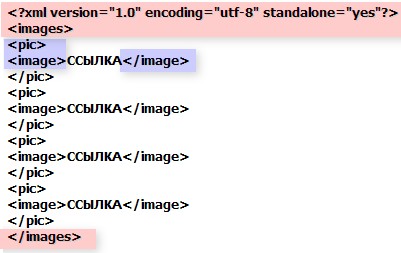
Где вместо слова "ССЫЛКА" будут стоять ссылки на разные картинки.
Блокнот нам поможет сделать все это максимально быстро.
Итак идем в Пуск > Все программы > Стандартные >Блокнот. P.S. Иногда (если Вы им часто пользуетесь) Блокнот "лежит" сразу в Пуске.

Открылся блокнот. Сразу скопируем и вставим в блокнот самую верхнюю часть кода -
<?xml version="1.0" encoding="utf-8" standalone="yes"?>
<images>
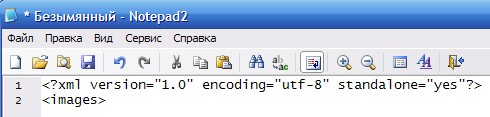
Теперь копируем и вставляем все наши ссылки:
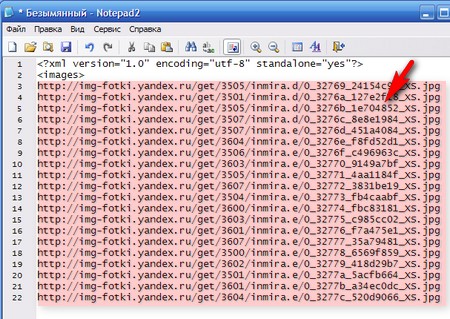
Под ссылками вставляем завершающую часть кода - </images>:
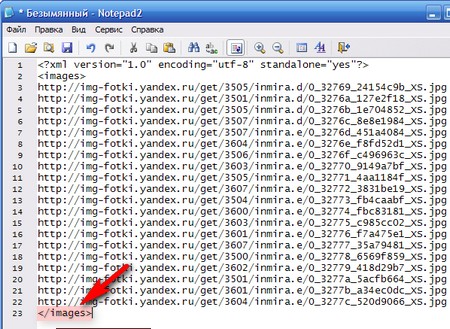
Нам осталось каждую ссылку "обрамить" кодом: <pic><image>ССЫЛКА</image></pic>
Все наши ссылки начинаются с http. Это мы и используем .
.
Идем в Правка > Заменить:
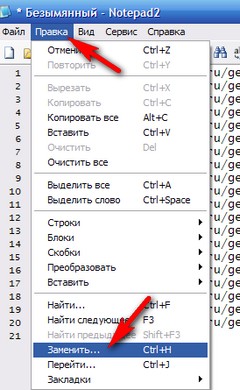
В открывшемся окошке вписываем в верхней строке: http , а в нижней строке все, что должно стоять перед http и сам http (а то он у нас исчезнет совсем). Вписываем только теги, стоящие перед каждым словом "ССЫЛКА" - эти: <pic><image> и http. (их надо вписать одной строкой, как у меня <pic><image>http). И жмем кнопку "Заменить все":
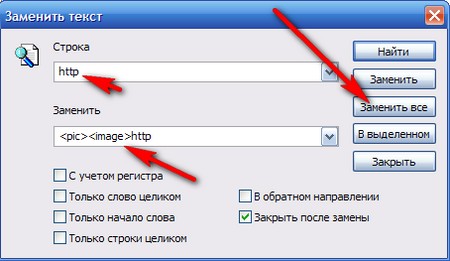
Как видим, у нас все заменилось :-), жмем "ОК" в окошке:

По аналогии заменим jpg на jpg</image></pic>:
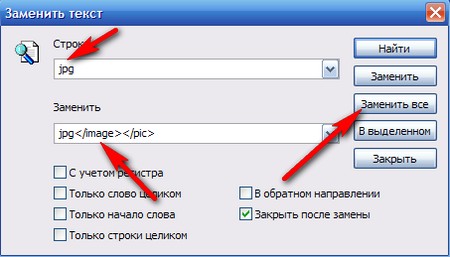
Все, плейлист у нас готов. Жмем ОК в окошке, и можем его использовать без всяких доработок :-) (середину я вырезала , чтоб скрин поменьше, но все понятно. Все ссылки у нас "обрамились" требуемым кодом:

Собственно для плейлистов, надеюсь, нам эта функция блокнота в ближайшем будущем не понадобится, т.к. Legionary планирует сделать флешку, которая сама будет генерировать код. Но эта функция часто оказывается нужна, для замены, допустим цвета текста в текстарее
Legionary планирует сделать флешку, которая сама будет генерировать код. Но эта функция часто оказывается нужна, для замены, допустим цвета текста в текстарее ) Когда этих текстарей много - замучаешься их выискивать в коде). А так - скопировал код, вставил в блокнот, жмешь заменить.. и все :-)
) Когда этих текстарей много - замучаешься их выискивать в коде). А так - скопировал код, вставил в блокнот, жмешь заменить.. и все :-)
У блокнота (стандартный текстовый редактор windows) есть одна очень полезная и удобная функция, о которой не все знают. Учитывая то, что я сейчас усиленно вожусь с фотоальбомами (т.к. поняла, что мне работа с ними удобнее и быстрее, чем с привычными превьюшками), - мне пришлось об этой функции блокнота вспомнить.
Например, для фотоальбома мне надо энное кол-во простых прямых ссылок на картинки записать в виде:
<?xml version="1.0" encoding="utf-8" standalone="yes"?>
<images>
<pic>
<image>ССЫЛКА</image>
</pic>
<pic>
<image>ССЫЛКА</image>
</pic>
<pic>
<image>ССЫЛКА</image>
</pic>
<pic>
<image>ССЫЛКА</image>
</pic>
</images>
Т.е. надо перенести в блокнот верхнюю и нижнюю часть кода (красный маркер), а каждая ссылка должна вписаться в:
<pic><image>ССЫЛКА</image></pic>(синий маркер):
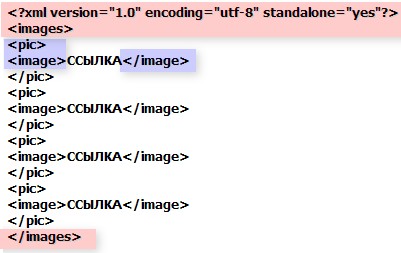
Где вместо слова "ССЫЛКА" будут стоять ссылки на разные картинки.
Блокнот нам поможет сделать все это максимально быстро.
Итак идем в Пуск > Все программы > Стандартные >Блокнот. P.S. Иногда (если Вы им часто пользуетесь) Блокнот "лежит" сразу в Пуске.

Открылся блокнот. Сразу скопируем и вставим в блокнот самую верхнюю часть кода -
<?xml version="1.0" encoding="utf-8" standalone="yes"?>
<images>
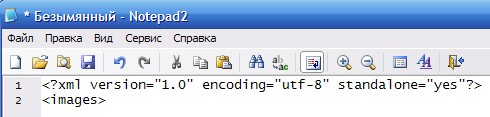
Теперь копируем и вставляем все наши ссылки:
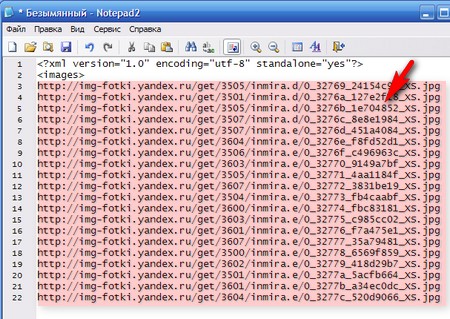
Под ссылками вставляем завершающую часть кода - </images>:
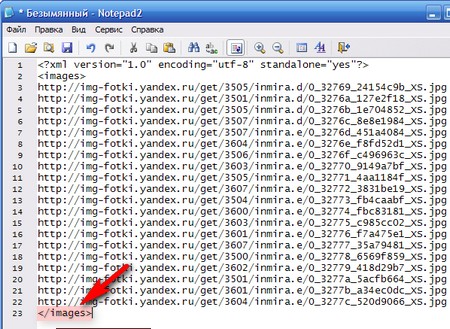
Нам осталось каждую ссылку "обрамить" кодом: <pic><image>ССЫЛКА</image></pic>
Все наши ссылки начинаются с http. Это мы и используем
Идем в Правка > Заменить:
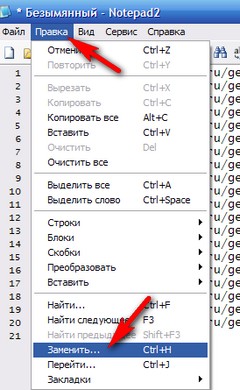
В открывшемся окошке вписываем в верхней строке: http , а в нижней строке все, что должно стоять перед http и сам http (а то он у нас исчезнет совсем). Вписываем только теги, стоящие перед каждым словом "ССЫЛКА" - эти: <pic><image> и http. (их надо вписать одной строкой, как у меня <pic><image>http). И жмем кнопку "Заменить все":
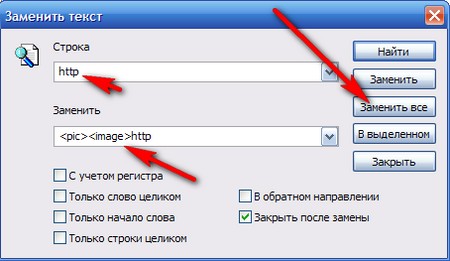
Как видим, у нас все заменилось :-), жмем "ОК" в окошке:

По аналогии заменим jpg на jpg</image></pic>:
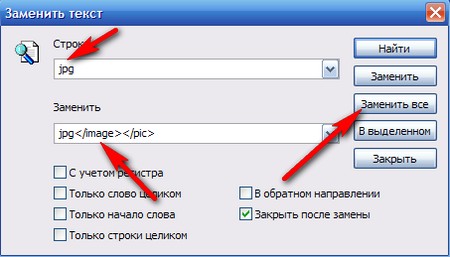
Все, плейлист у нас готов. Жмем ОК в окошке, и можем его использовать без всяких доработок :-) (середину я вырезала , чтоб скрин поменьше, но все понятно. Все ссылки у нас "обрамились" требуемым кодом:

Собственно для плейлистов, надеюсь, нам эта функция блокнота в ближайшем будущем не понадобится, т.к.
| Рубрики: | Компьютер Программы Ссылки |
Согласен, без него никуда, слишком я привык к нему за последний год, только пользуюсь версией NotePad++
Четверг, 28 Октября 2010 г. 00:09ссылка
Привет Галина! Со временем стало туговато - на работе, потом с сайтами вожусь, а ещё и спать надо...
| Комментировать | « Пред. запись — К дневнику — След. запись » | Страницы: [1] [Новые] |









